Atividade de Geração de Token JWT¶
Introdução¶
Uma atividade JWT Gerar Token, usando sua conexão JWT, gera um JSON Web Token (JWT) e se destina a ser usado como um alvo para consumir dados em uma operação.
Crie uma Atividade JWT Generate Token¶
Uma instância de uma atividade JWT Gerar Token é criada a partir de uma conexão JWT usando seu tipo de atividade Gerar Token.
Para criar uma instância de uma atividade, arraste o tipo de atividade para a quadro de design ou copie o tipo de atividade e cole-o na quadro de design. Para obter detalhes, consulte Criando uma instância de atividade em Reutilização de componentes.
Uma atividade JWT Gerar Token existente pode ser editada nestes locais:
- A quadro de design (veja menu de ações do componente em Tela de design).
- A aba Componentes do painel do projeto (consulte menu de ações do componente na aba Componentes do painel Projeto).
Configurar uma Atividade JWT Generate Token¶
Siga estas etapas para configurar uma atividade JWT Gerar Token:
-
Etapa 1: Insira um nome e especifique as configurações
Forneça um nome para a atividade e especifique o tipo JWT, as configurações dependentes do tipo JWT e as configurações opcionais. -
Etapa 2: Revise os esquemas de dados
Quaisquer esquemas de solicitação ou resposta são exibidos.
Etapa 1: Insira um Nome e Especifique as Configurações¶
Nesta etapa, forneça um nome para a atividade e especifique o tipo de JWT, as configurações dependentes do tipo de JWT e as configurações opcionais. Cada elemento da interface do usuário desta etapa é descrito abaixo.
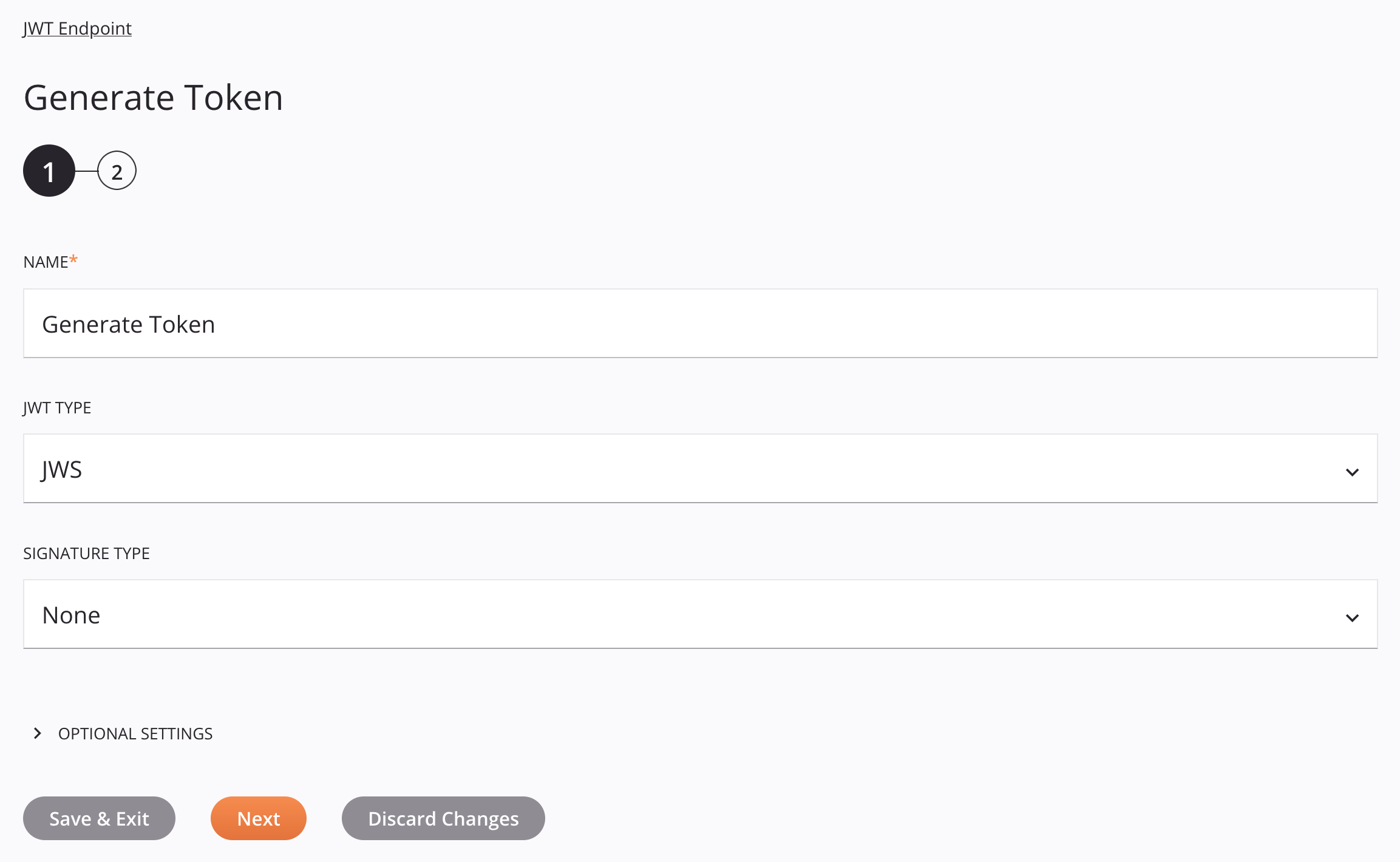
Dica
Campos com um ícone variável suporte usando variáveis globais, variáveis do projeto e variáveis Jitterbit. Comece digitando um colchete aberto [ no campo ou clicando no ícone de variável para exibir uma lista de variáveis existentes para escolher.
-
Nome: Insira um nome para identificar a atividade. O nome deve ser exclusivo para cada atividade JWT Gerar Token e não deve conter barras
/ou dois pontos:. -
Tipo JWT: Selecione entre assinar o JWT usando uma JSON Web Signature (JWS) ou criptografá-lo usando JSON Web Encryption (JWE).
Importante
Se assinaturas ou criptografia não forem necessárias, selecione o tipo JWT JWS e o tipo de assinatura Nenhum.
-
JWE: Se estiver usando o tipo JWT JWE:
-
Tipo de algoritmo de gerenciamento de chaves: Um dos seguintes: Assimétrico ou Simétrico.
-
Assimétrico: Se estiver usando o tipo de algoritmo de gerenciamento de chaves Assimétrico:
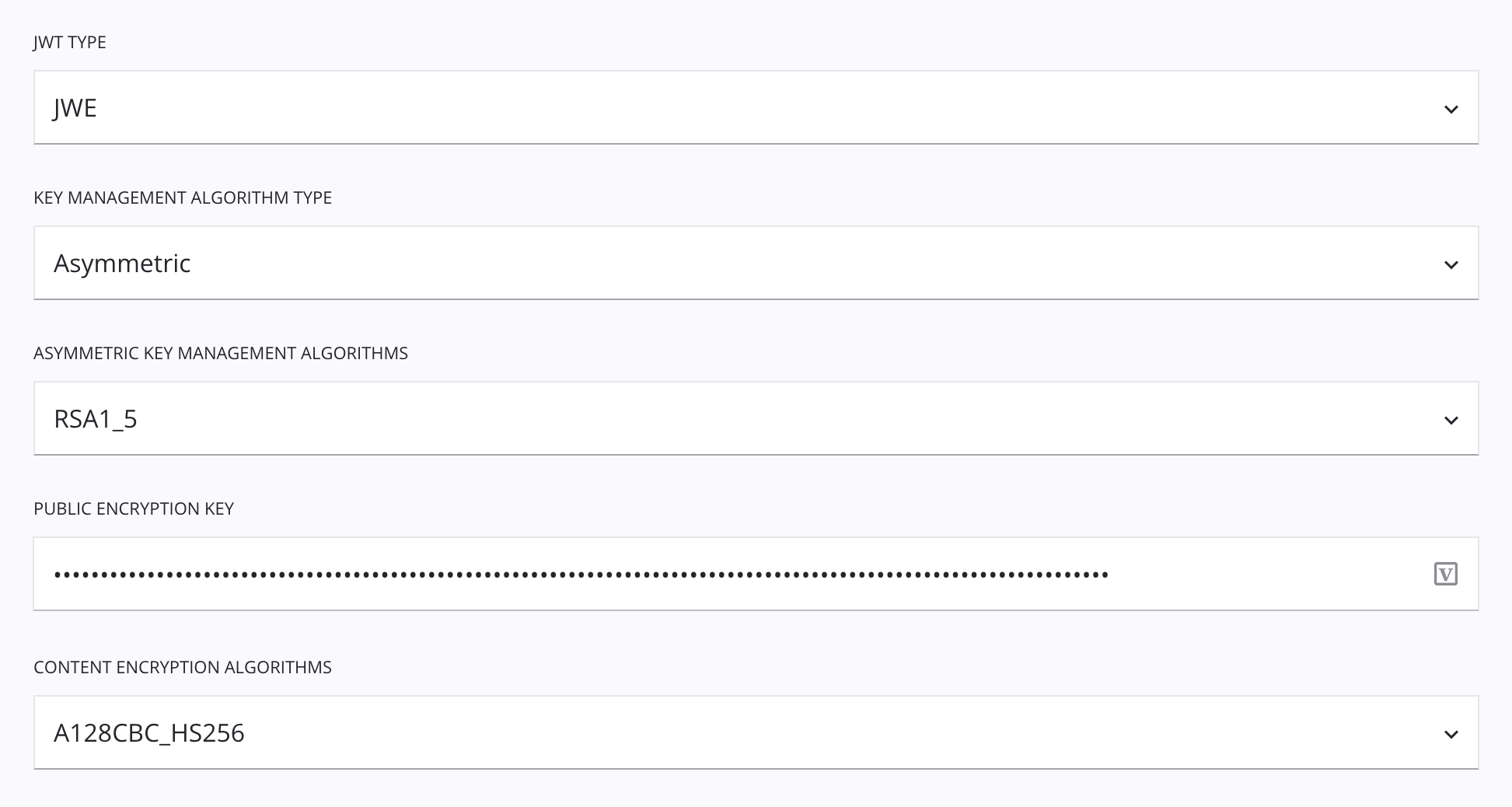
- Algoritmos de gerenciamento de chaves assimétricas: Um dos RSA1_5, RSA_OAEP ou RSA_OAEP_256.
- Chave de criptografia pública: Insira uma chave pública.
-
Simétrico: Se estiver usando o tipo de algoritmo de gerenciamento de chaves Simétrico:
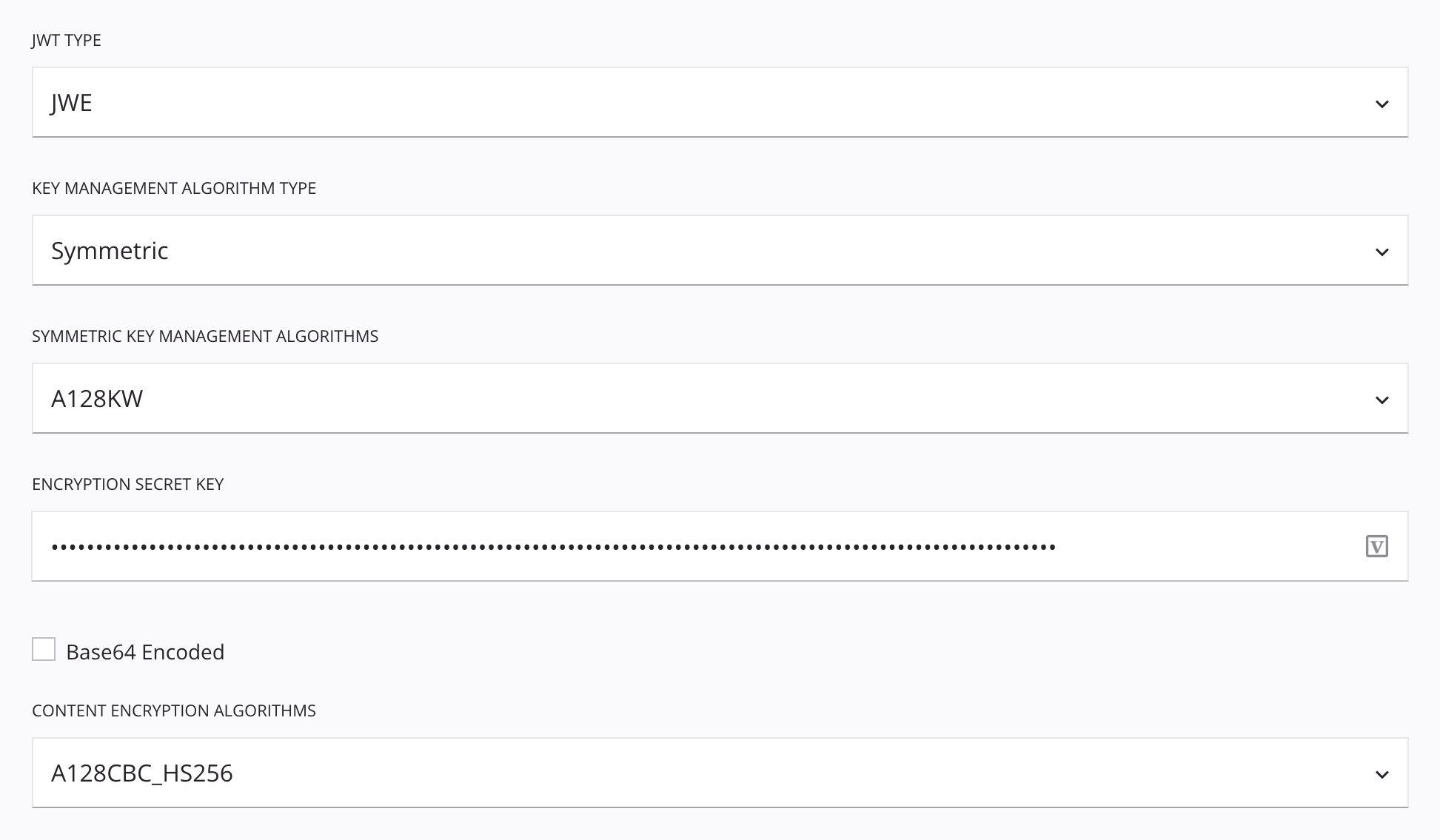
- Algoritmos de gerenciamento de chaves simétricas: Um dos A128KW, A192KW ou A256KW.
- Chave secreta de criptografia: Insira uma chave secreta.
- Codificado em Base64: Selecione se a codificação em Base64 é necessária.
-
-
Algoritmos de criptografia de conteúdo: Um dos A128CBC_HS256, A128GCM, A192CBC_HS384, A192GCM, A256CBC_HS512 ou A256GCM.
-
-
JWS: Se estiver usando o tipo JWT JWS:
-
Tipo de assinatura: Um dos seguintes: Assimétrico, Simétrico ou Nenhum.
-
Assimétrico: Se estiver usando o tipo de assinatura Assimétrico:
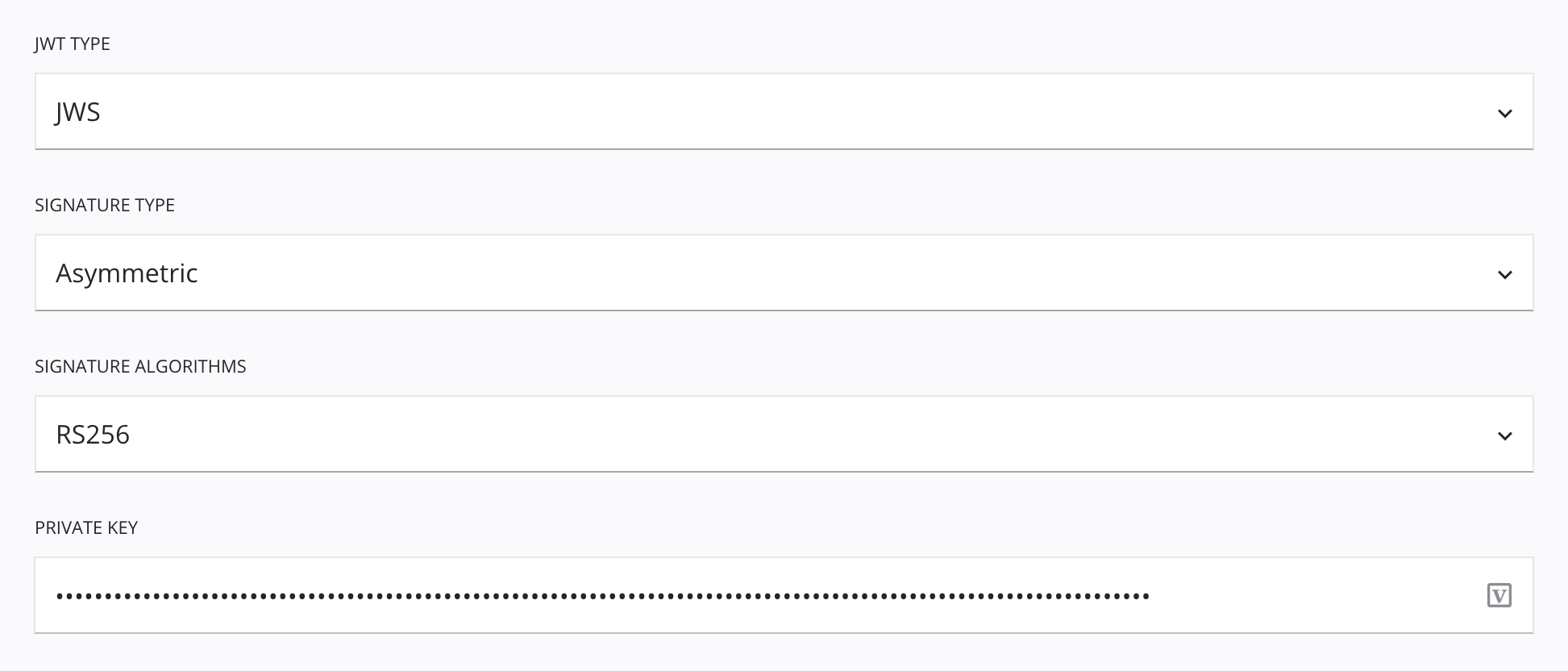
- Algoritmos de assinatura: Um de ES256, ES384, ES512, PS256, PS384, PS512, RS256, RS384 ou RS512.
- Chave privada: Insira uma chave privada.
-
Simétrico: Se estiver usando o tipo de assinatura Simétrico:
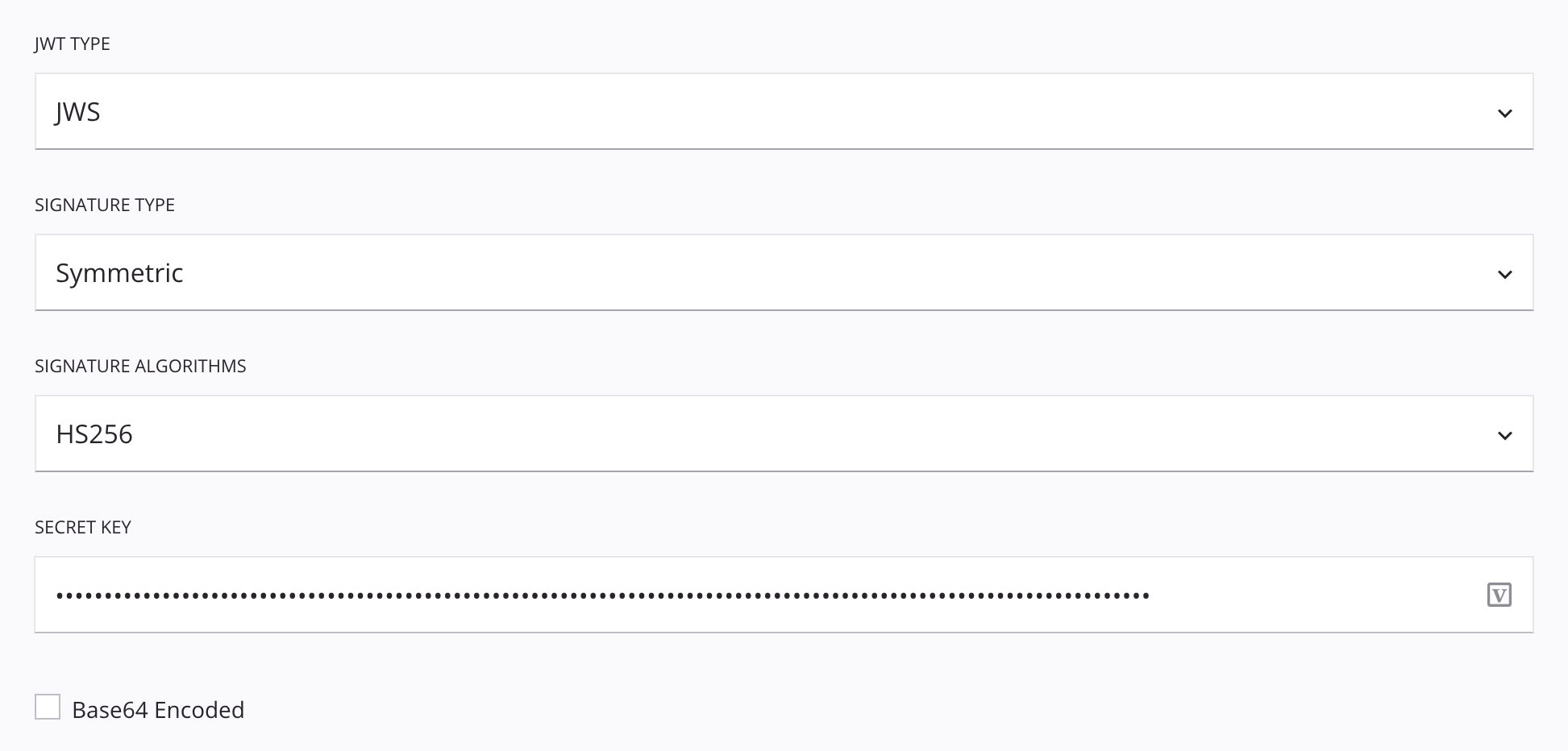
- Algoritmos de assinatura: Um dos HS256, HS384 ou HS512.
- Chave secreta: Insira uma chave secreta.
- Codificado em Base64: Selecione se a codificação em Base64 é necessária.
-
Nenhum: Se estiver usando o tipo de assinatura Nenhum, nenhum campo adicional aparecerá.
-
-
-
-
Configurações opcionais: Clique para expandir configurações opcionais adicionais:
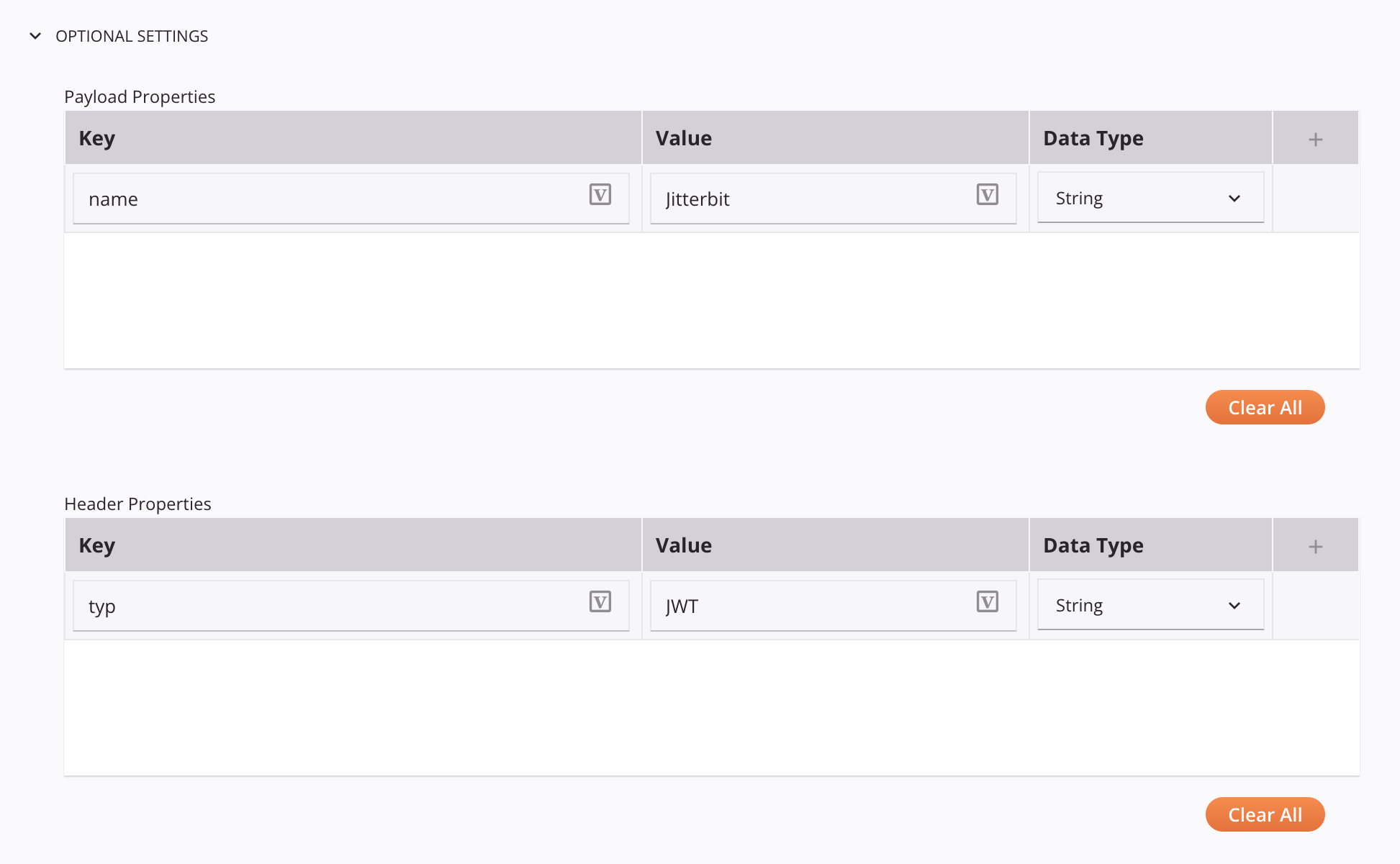
- Propriedades da carga útil: A payload do JWT.
- Propriedades do cabeçalho: Metadados relevantes para a payload do JWT.
Conforme mostrado acima, cada definição de payload e cabeçalho tem as seguintes propriedades:
- Key: O nome ou chave do objeto de payload ou cabeçalho. Por exemplo,
alg,typ,cty, oukidpara objetos de cabeçalho. - Valor: Os dados associados à chave para um objeto de payload ou cabeçalho.
- Tipo de dados: O tipo de dados que representa um valor de objeto de payload ou de cabeçalho. O tipo de dados deve ser um dos seguintes:
boolean,decimal,number, oustring.
Para obter mais informações sobre os payloads e cabeçalhos JWT, consulte IETF RFC 7519: JSON Web Token (JWT).
-
Salvar e sair: Se habilitado, clique para salvar a configuração para esta etapa e fechar a configuração da atividade.
-
Próximo: Clique para armazenar temporariamente a configuração para esta etapa e continuar para a próxima etapa. A configuração não será salva até que você clique no botão Concluído na última etapa.
-
Descartar alterações: Após fazer alterações, clique para fechar a configuração sem salvar as alterações feitas em nenhuma etapa. Uma mensagem pede para você confirmar que deseja descartar as alterações.
Etapa 2: Revise os Esquemas de Dados¶
Todos os esquemas de solicitação ou resposta são exibidos. Cada elemento da interface do usuário desta etapa é descrito abaixo.
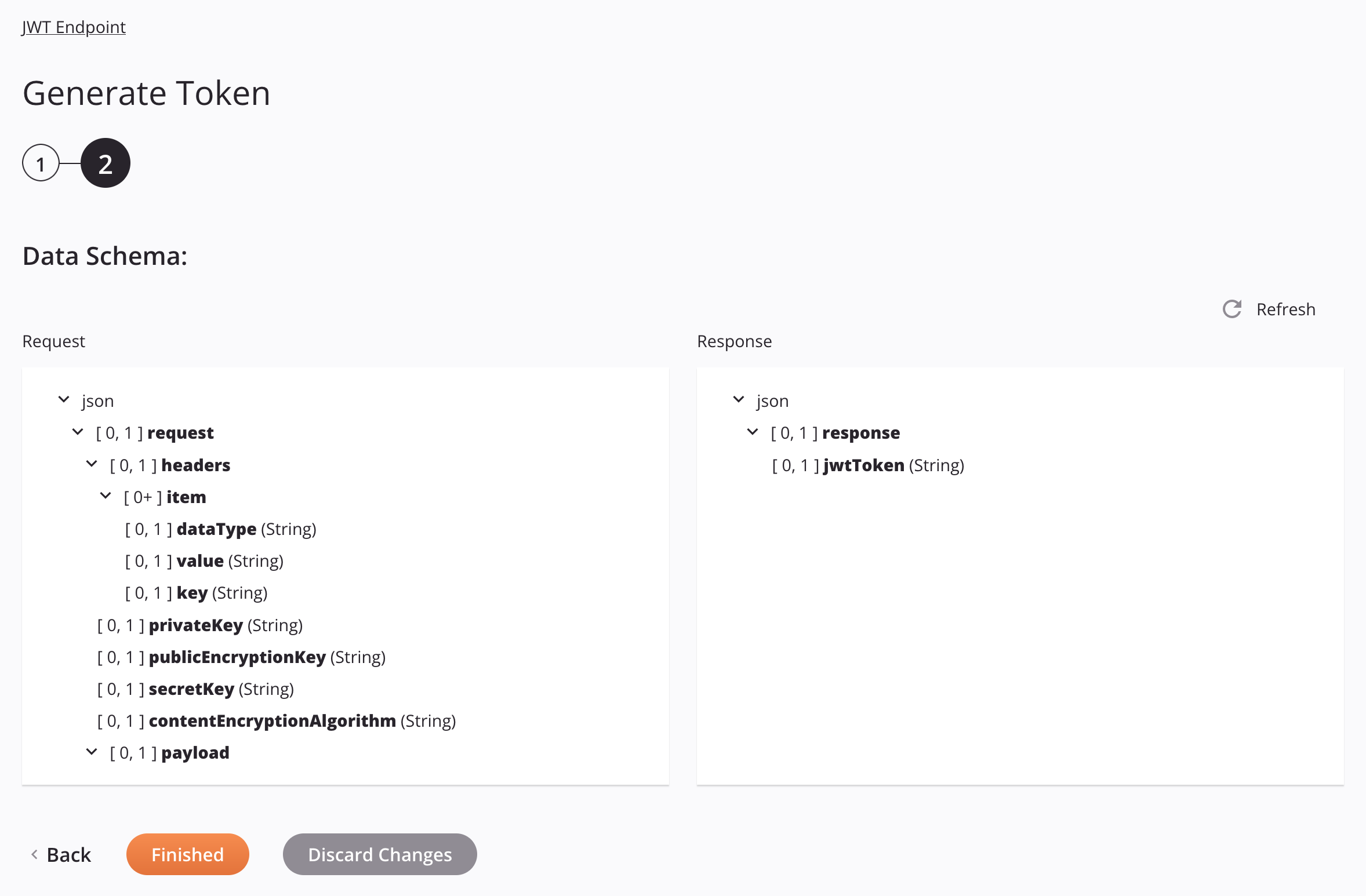
-
Esquemas de dados: Esses esquemas de dados são herdados por transformações adjacentes e são exibidos novamente durante o mapeamento de transformação.
Nota
Os dados fornecidos em uma transformação têm precedência sobre a configuração da atividade.
Os nós de payload e cabeçalho
key,valueedataTypecampos correspondem às propriedades descritas em Configurações opcionais na etapa 1.O conector JWT usa a biblioteca Java JWT. Os nós e campos do esquema são baseados nas seleções feitas na etapa 1. Para obter mais informações sobre a especificação JWT, consulte IETF RFC 7519: JSON Web Token (JWT).
-
Atualizar: Clique no ícone de atualização ou a palavra Refresh para regenerar esquemas do endpoint JWT. Esta ação também regenera um esquema em outros locais ao longo do projeto onde o mesmo esquema é referenciado, como em uma transformação adjacente.
-
Voltar: Clique para armazenar temporariamente a configuração desta etapa e retornar à etapa anterior.
-
Concluído: Clique para salvar a configuração de todas as etapas e fechar a configuração da atividade.
-
Descartar alterações: Após fazer alterações, clique para fechar a configuração sem salvar as alterações feitas em nenhuma etapa. Uma mensagem pede para você confirmar que deseja descartar as alterações.
Próximos Passos¶
Após configurar uma atividade JWT Generate Token, conclua a configuração da operação adicionando e configurando outras atividades, transformações ou scripts como etapas da operação. Você também pode configurar as definições da operação, que incluem a capacidade de encadear operações que estejam no mesmo fluxo de trabalho ou em workflows diferentes.
As ações de menu para uma atividade são acessíveis a partir do painel do projeto e da quadro de design. Para obter detalhes, consulte menu de ações de atividade em Noções básicas do conector.
As atividades Gerar Token do JWT podem ser usadas como um alvo com esses padrões de operação:
- Padrão de Transformação
- Padrão de duas transformações (como o primeiro ou segundo alvo)
Para usar a atividade com funções de script, grave os dados em um local temporário e use esse local temporário na função de script.
Quando estiver pronto, implantar e executar a operação e validar o comportamento verificando os logs de operação.